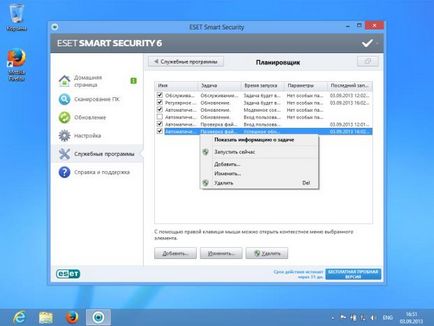Tudd Intuíció, előadás biztonsági
Konfigurálása ESET NOD32 Smart Security
Amikor a program ESET NOD32 Smart Security fut a Windows értesítési, annak ikonja van jelen. Ha az egérrel mutasson rá, akkor megjelenik egy felugró üzenet az adatbázisban állapotban vírusleírásaikkal (ábra. 5,16). Zöld ikon jelzi, hogy a biztonsági rendszer normálisan működik.

Ábra. 5.16. Tájékoztatás az adatbázis vírusleírásaikkal
Ha erre az ikonra kattint a jobb gombbal egy menü a programok kezelése (ábra. 5.17).
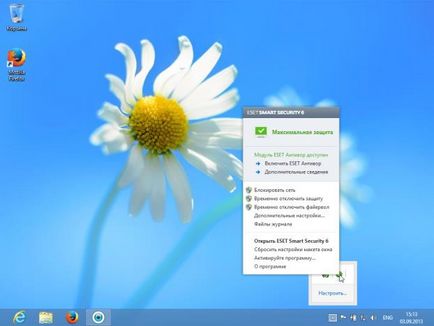
Ábra. 5.17. Menü az alkalmazás ikonja
Ahhoz, hogy nyissa meg a fő programablak, használd a Nyitott ESET Smart Security 6.
Blokkoló hálózat ezt a parancsot, akkor megakadályozhatja a kölcsönhatás a letöltött oldalakon a számítógépre. Az Internet, és egy nyugodt légkörben zárni őket, és átvizsgálja a számítógépet a vírusok. Annak érdekében, hogy menjen a normál működés ismét hívja a program ikonjára menüt, és válassza ki, kattintson engedélyezése szűrési mód (ábra. 5.18).
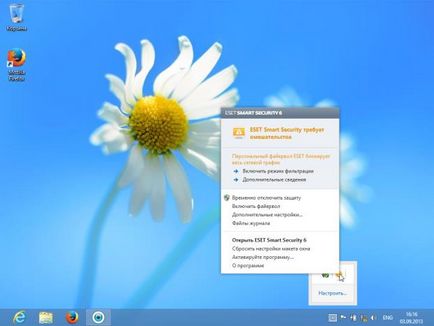
Ábra. 5.18. Enable parancs normál működés a hálózaton
A csapat ideiglenesen tiltsa letiltja védelmet nyújt a vírusok és kémprogramok.
Csapat Átmenetileg tiltsa le a tűzfalat lehetővé teszi, hogy tiltsa le a tűzfal védelmet hálózati kapcsolatot.
Amikor kiválasztunk egy védelmi kioldó parancsot ablak jelenik meg, amely azt javasolja, hogy válassza ki az időt, amely alatt szeretné tiltani a védelmet.
Ezekkel a parancsokkal kell csak szélsőséges esetekben - ha bizonyos ismert biztonságos alkalmazását nem működnek megfelelően a védelmi program tévesen blokkolja azt.
Csapat Speciális beállítások lehetővé teszi, hogy nyissa meg a speciális beállításokat a különféle paramétereket a védelmi rendszer (ábra. 5.19).
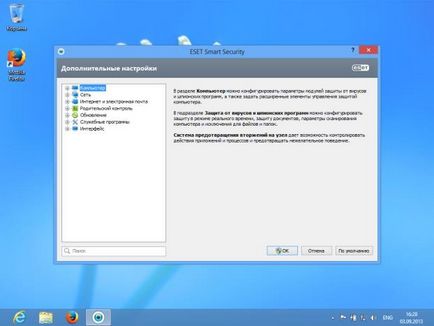
Ábra. 5.19. Speciális beállítások ablakban
Ebben az ablakban van egy sor szakaszok. Kattintson a plusz jel a bal oldalon a szakasz címét, akkor bővíteni a listát a szakaszára. Ha rákattint az oldalunkon, akkor megjelenik egy rövid leírást a beállításokat a jobb oldali részén az ablak, mely tartalmazza szakaszok. Ha a beállítások módosítása szembesülnek az esetleges problémákat, és azt gyanítják, hogy azok oka - a rossz beállításokat használja az alapértelmezett gomb visszaállítja a beállításokat az alapértelmezett értékre.
A felső részén az ablak van egy kérdőjel gombot. Ha érdekli a további részleteket bármely beállítások részben használja azt. Beállítások jól dokumentáltak.
Nyissa meg a program főablakát (ábra. 5.15), és folytassa a PC szkennelés (ábra. 5,20).
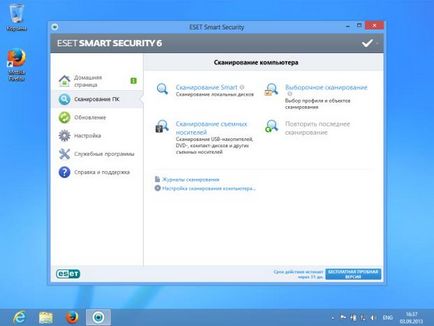
Ábra. 5.20. A főablak Az ESET Smart Security egy számítógép-vizsgálat szakasz
Íme néhány parancsot a számítógép átvizsgálását. Annak ellenére, hogy a telepítés után a védelmi rendszer az ESET Smart Security folyamatosan fut, szükséges, hogy rendszeresen ellenőrizze a számítógépet. Automatizálják időszakos szkennelés lehet mellett haladó Utilities (ábra. 5,21), és az ütemező eszközzel.
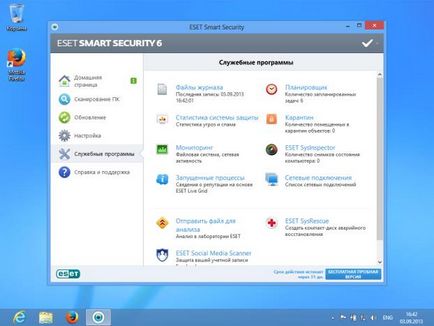
Ábra. 5.21. A főablak Az ESET Smart Security, Utilities rész
Planner (ábra. 5,22) már elérhető számos feladatot automatikusan generált.